FaceTime egy nagyon népszerű videohívó alkalmazás, amelyet az Apple fejlesztett ki. Az iPhone 4 piacra dobásával került piacra. A FaceTime egyszerű és kényelmes módot kínál ingyenes audio- vagy videohívások kezdeményezésére más Apple felhasználók számára mobil adatátvitel vagy Wi-Fi hálózati kapcsolat révén. Az iPhone, iPad és iPod mellett a FaceTime alkalmazható Mac termékekre is.
Számos iOS-felhasználó panaszkodott a A FaceTime kamera nem működik iPhone-on kiadás fórumokon. Ugyanazon a helyzetben állsz?
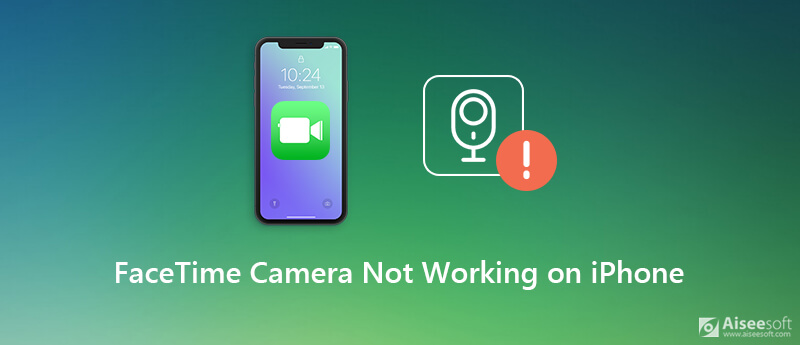
Számos oka lehet, beleértve a szoftver és a hardver tényezőit is, amelyek miatt a kamera vagy a mikrofon nem működik megfelelően, és gyakran összeomlik. Ez a bejegyzés megmutatja Hogyan javíthatjuk a FaceTime kamerát, amely nem működik iPhone-on az 5 egyszerű megoldásokkal.
Vannak olyan iPhone felhasználók, akik panaszkodtak, hogy a Facetime kamera nem működik az iPhone 6/7/8 / X / 11 készüléken. Ha a FaceTime kamera nem működik megfelelően az iPhone készüléken, először megpróbálhatja az iOS-eszköz újraindítását a probléma megoldása érdekében.
Csak nyomja meg a gombot Power gombra, hogy megjelenjen a kikapcsolási képernyő. Húzza ujját balról jobbra az iPhone kikapcsolásához. Vagy mehet beállítások app és érintse meg > Leállítás az iPhone kikapcsolása.
Várjon néhány másodpercet, majd nyomja meg és tartsa lenyomva a Bekapcsoló gombot, amíg az Apple logó meg nem jelenik a képernyőn. Ezután elindíthatja a FaceTime hívást a barátjával és ellenőrizheti, hogy a kamera képes-e újra normál módon működni.
Mint fentebb említettük, a FaceTime video / audio hívás kezdeményezéséhez egy stabil hálózatra kell támaszkodnia, akár cellás adat, akár Wi-Fi kapcsolaton keresztül. Ha a kamera vagy a mikrofon nem működik a FaceTime alkalmazásban, ellenőrizze, hogy a Wi-Fi vagy a mobil kapcsolat csatlakoztatva van-e.
Függetlenül attól, hogy Wi-Fi hálózatot vagy mobil adatátvitelt használ, jobb, ha újra csatlakozik a hálózathoz, és ellenőrizze, hogy a kapcsolat megfelelő-e. Itt meg tudod nyitni beállítások alkalmazásra az iPhone készüléken, majd nyissa meg a Wi-Fi és a pinceadatokat. A hálózati kapcsolat újbóli csatlakoztatása után kipróbálhatja a FaceTime kamerát, hogy megbizonyosodjon arról, hogy a probléma megoldódott-e.
Ha a FaceTime kamera nem működik az iPhone készüléken, dönthet úgy, hogy visszaállítja az összes hálózati és egyéb beállítást, hogy a FaceTime alkalmazás jó hálózati kapcsolatot kapjon.
1 lépés Nyisd ki iPhone-ot, és nyisd meg a Beállítások alkalmazást.
2 lépés Válassza az Általános részt, majd görgessen lefelé a Reset opció kereséséhez. Érintse meg.
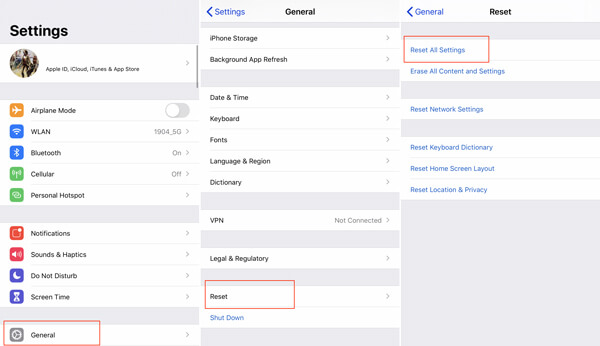
3 lépés Amikor belép a Reset felületre, koppintson az Reset All Settings elemre. E lépés során be kell írnia az Apple jelszót, majd a művelet megerősítéséhez érintse meg az Összes beállítás visszaállítása lehetőséget.
Az iOS frissítése sok esetben egyszerű és hatékony megoldás a különféle problémák kijavítására, beleértve az iPhone FaceTime kamerát, amely nem működik az iPhone készüléken. Tudnia kell, hogy az új operációs rendszer mindig sok hibát kijavít az értékes verzióban. Tehát ha van elérhető iOS frissítés, frissítheti.
1 lépés Kapcsolja be az iPhone készüléket, és lépjen a beállítások app.
2 lépés Érintse általános > szoftver frissítése hogy ellenőrizze, van-e új iOS-frissítés.

3 lépés Az iPhone megkezdi annak ellenőrzését, hogy van-e elérhető iOS-frissítés. Frissítse, ha van. Ha a A FaceTime nem működik a Mac rendszeren, választhatja a macOS frissítését is a probléma megszabadulása érdekében.
Ha az iPhone FaceTime fényképezőgép nem működik, a fenti módszerek kipróbálása után továbbra is fennáll a probléma, forduljon a professzionális megoldáshoz. Itt őszintén javasolunk egy teljes funkcionalitású iOS-javító szoftvert, iOS rendszer helyreállítása hogy javíthassa a FaceTime kamerát, amely nem működik az iPhone-on.

Letöltések
Aiseesoft iOS rendszer helyreállítása
100% biztonságos. Nincsenek hirdetések.
100% biztonságos. Nincsenek hirdetések.
1 lépés Először ingyenesen kell letöltenie, telepítenie és futtatnia ezt az iPhone FaceTime fényképezőgép-problémamegoldó szoftvert a számítógépén. Ezután csatlakoztassa iPhone-ját hozzá egy villám-USB-kábellel. Annak érdekében, hogy a számítógép gyorsan felismerje az iOS-eszközt, itt kell megérintenie Bízzon ez a számítógép az iPhone képernyőjén.

Amikor belép a kezdőablakba, válassza a lehetőséget iOS rendszer helyreállítása funkció, amellyel rögzíthető a FaceTime kamera vagy a mikrofon, amely nem működik az iPhone-on.
2 lépés Az iPhone FaceTime problémájának kijavításához be kell helyeznie Recovery Mode vagy DFU mód. Részletes lépéseket mutat be, amelyek segítik ezt.

3 lépés Megnézheti az iPhone modelljét és az iOS-eszközzel kapcsolatos egyéb információkat. E lépés során meg kell erősítenie ezeket az információkat. Ezután kattintson a gombra Javítás gombra kattintva javíthatja meg a javítást a javításhoz.

Az iOS rendszer helyreállítása automatikusan kijavítja a FaceTime kamerát, amely nem működik az iPhone készüléken, amikor a plug-in letöltése befejeződött. Az iPhone újraindul, és a javítás után visszatér a normál állapotba. Ezután elindíthat egy FaceTime videohívást, hogy ellenőrizze, hogy a kamera probléma megszűnt-e.
Miért nem látom a másik személyt a FaceTime alkalmazásban iPhone-on?
Nem láthatja a másik személyt a FaceTime-on, mert az iPhone hálózati kapcsolata instabil. A Beállítások menüben ellenőrizheti a Wi-Fi- vagy mobiladat-kapcsolatot. Vagy megpróbálhatja újraindítani az iPhone-t.
Hogyan engedélyezhetem a FaceTime-nak, hogy hozzáférjen a kamerámhoz iPhone-on?
Lépjen be a Beállítások alkalmazásba iPhone-ján, és lépjen az Adatvédelem képernyőre. Ezután válassza a Kamera lehetőséget, és keresse meg a FaceTime-ot a kameraengedély engedélyezéséhez.
Miért csak fekete képernyő az iPhone kamerám?
*Két fő oka van annak, hogy az iPhone kamerája fekete képernyőt mutat: a szoftver vagy a hardver nem működik megfelelően. Tehát előfordulhat, hogy a kameráját lehajtja valami, vagy a kameraalkalmazás interferenciát okoz.
Manapság a videohívás az egyik lényeges kommunikációs módszer másokkal.
A FaceTime rendkívül hasznos eszköz az Apple felhasználók számára. Tehát nagyon bosszantó lesz, ha videohívást kezdeményez a FaceTime-en, de csak egy fekete képernyő jelenik meg, és a kamera nem működik megfelelően. Ebben a bejegyzésben öt egyszerű módszert osztottunk meg a A FaceTime kamera nem működik iPhone-on. Ha megkapja a FaceTime problémát, akkor számíthat rájuk, hogy normalizálja.
Javítsa ki a Mac problémákat
Javítsa ki az iPhone Echo alkalmazást Javítsa ki a „Ne zavarjanak nem működik” funkciót az iPhone-on Az iPhone tartja a hívások eldobását Mire képes a hívásátirányítás, akkor ne működjön az iPhone-on A Facetime kamera nem működik iPhone-on Fix Facebook Messenger továbbra is összeomlik Az iPhone emlékeztetők nem működnek Hogyan orvosolható az iPhone gyenge jelproblémái? Itt vannak a valódi tippek
Javítsa az iOS rendszerét normál helyzetbe számos olyan kérdésben, mint a DFU mód beépülése, a helyreállítási mód, a fejhallgató mód, az Apple logó stb., Normál állapotba, adatvesztés nélkül.
100% biztonságos. Nincsenek hirdetések.
100% biztonságos. Nincsenek hirdetések.